Статья была полезной?
На данный момент GetCourse работает по договору оферты, который размещён на странице → https://getcourse.ru/oferta.
Согласие с условиями договора происходит во время регистрации на GetCourse. Дополнительное подписание договора или обязательное заключение двустороннего договора для работы на платформе не требуется.
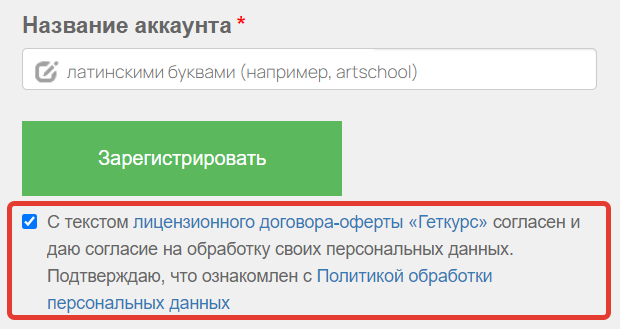
Согласие с договором оферты
Но если вам нужен двусторонний договор на использование программного обеспечения, например, для получения лицензии на образовательную деятельность или для бухгалтерской отчетности, вы можете самостоятельно сформировать его в своем аккаунте. О том, как это сделать, расскажем ниже в статье.
Как заключить двусторонний договор с GetCourse
- Перейдите в раздел «Профиль» — «Настройки аккаунта» — «Договор».
Обратите внимание
Доступ к данному разделу имеет только владелец аккаунта.
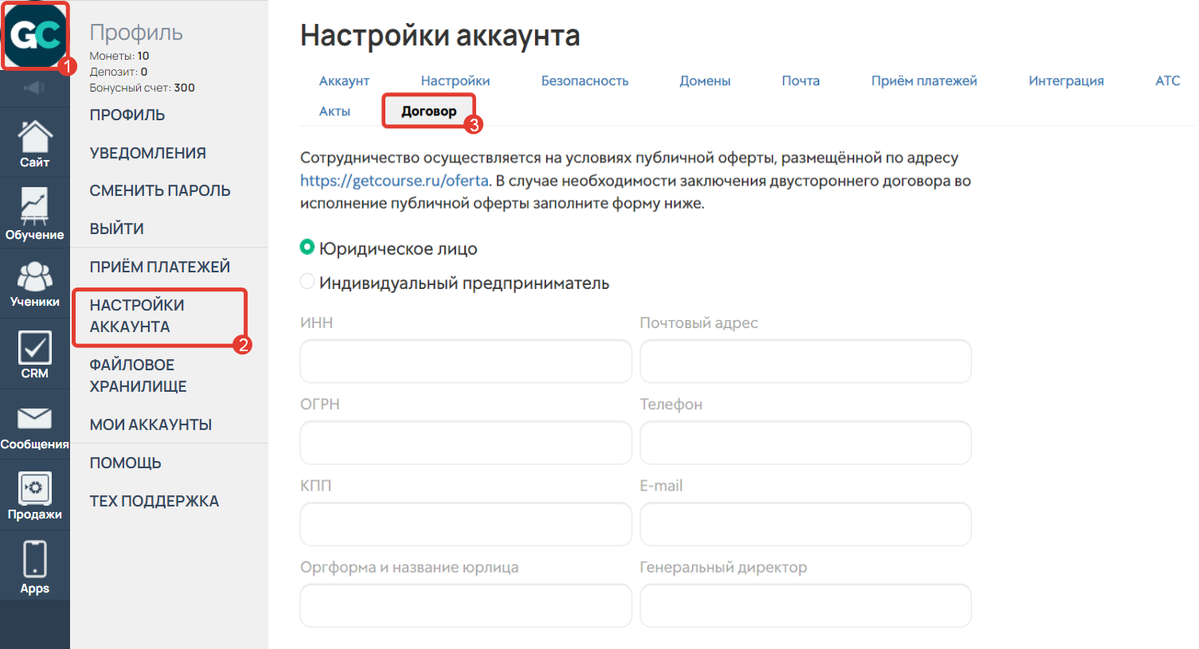
Если вы хотите предварительно ознакомиться с текстом договора, спуститесь в самый низ страницы и нажмите на «договора» в опции согласия.
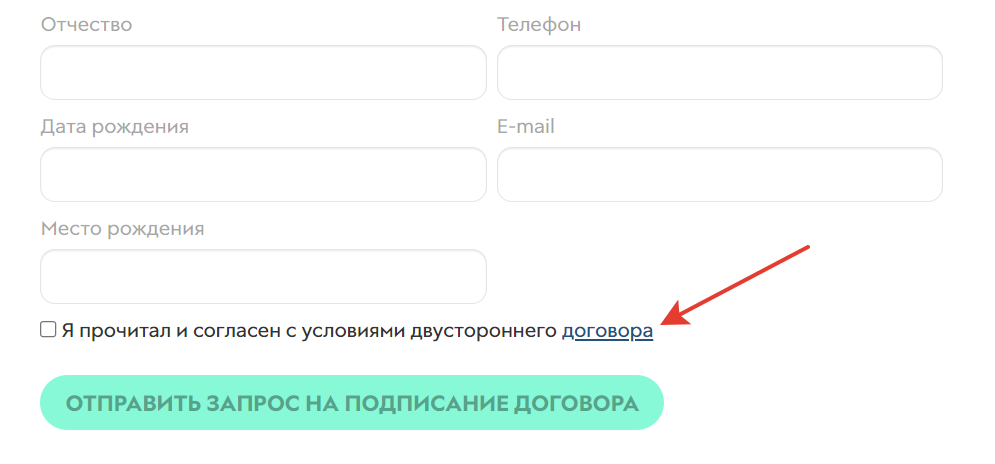
- Выберите, для кого будет сформирован договор:
- юридическое лицо,
- индивидуальный предприниматель.
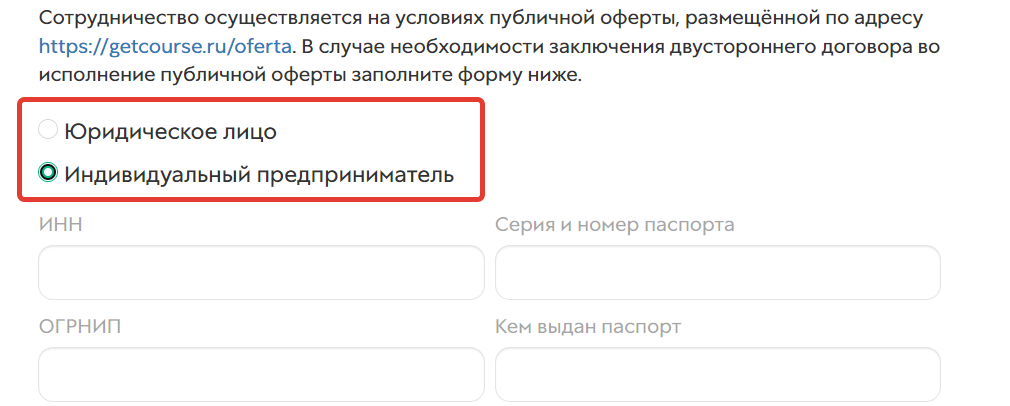
- Заполните все поля на странице.
- Поставьте галочку в опции согласия и нажмите «Отправить запрос на подписание договора».
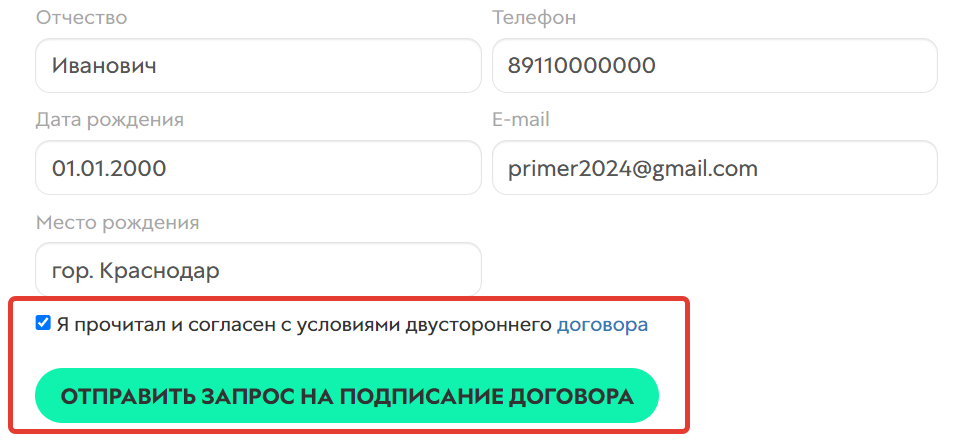
После отправки договор проверит сотрудник поддержки.
В это время запрос будет находиться в статусе ожидания подписания.
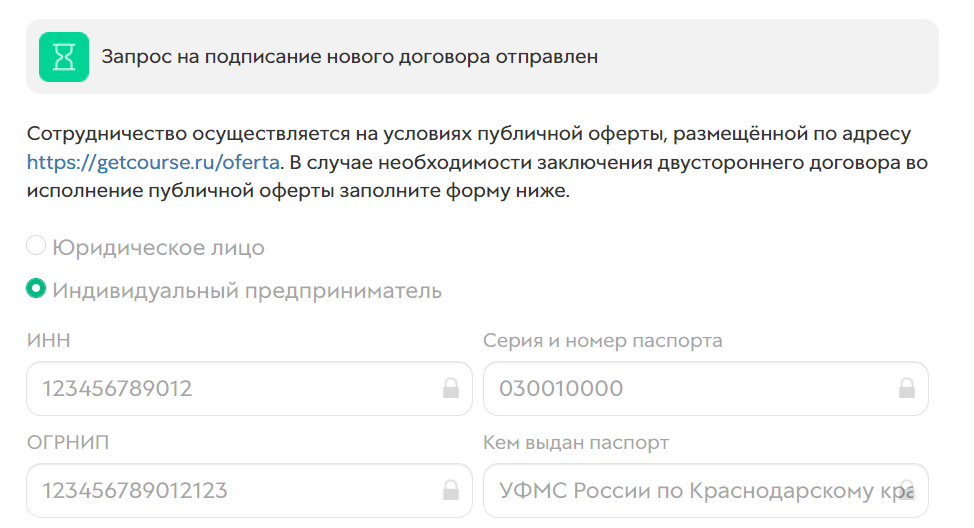
После успешной проверки данных сотрудником GetCourse вы увидите в разделе «Договор» номер вашего договора.
Скачайте его по кнопке справа, подпишите и отправьте скан сотруднику поддержки.
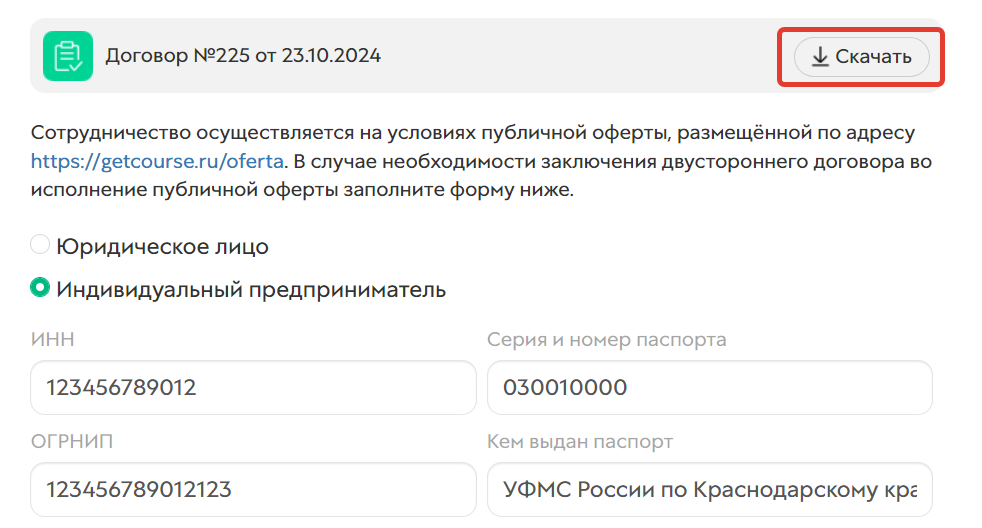
Как изменить свои данные в действующем договоре
Чтобы внести изменения в договор, необходимо заключить его заново.
Обратите внимание
При заключении нового договора ранее заключенный договор перестает действовать.
Для этого:
- Перейдите в раздел «Профиль» — «Настройки аккаунта» — «Договор».
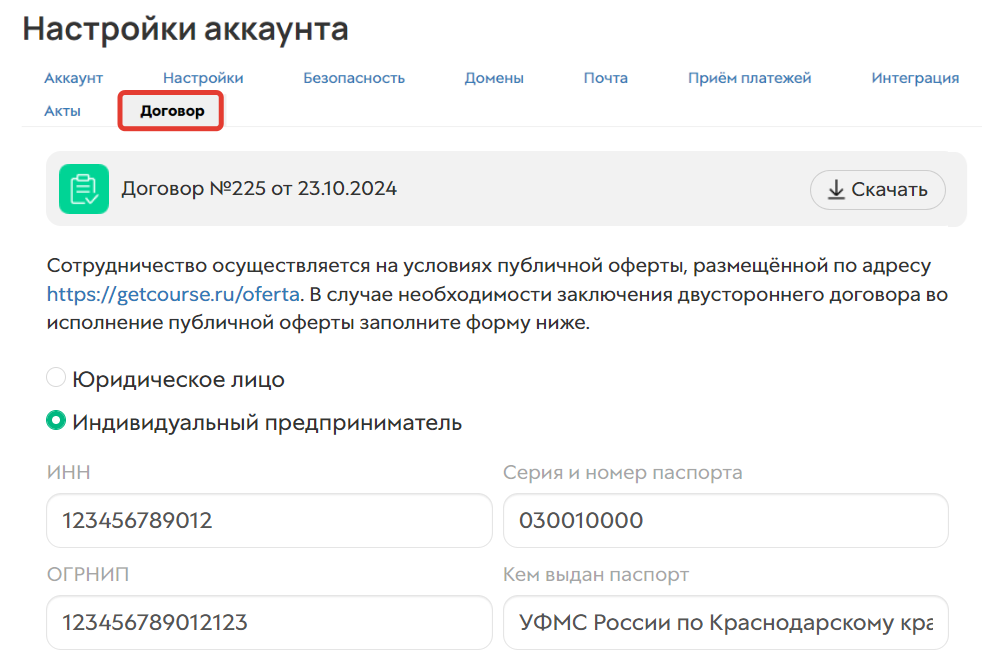
- Внесите необходимые изменения в полях.
- Поставьте галочку согласия.
- Нажмите «Отправить запрос на подписание нового договора».
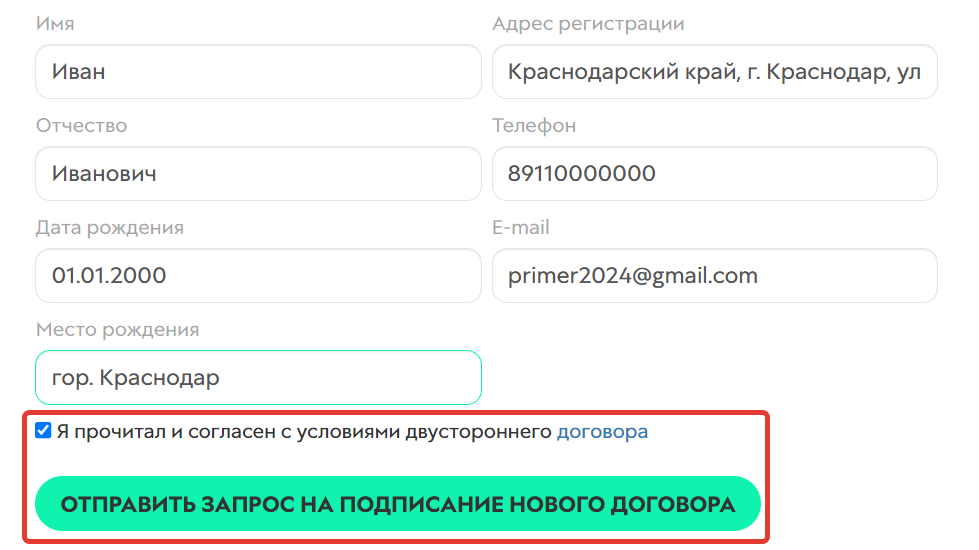
- Укажите причину, по которой необходимо сформировать новую версию договора.
- Нажмите «Отправить».
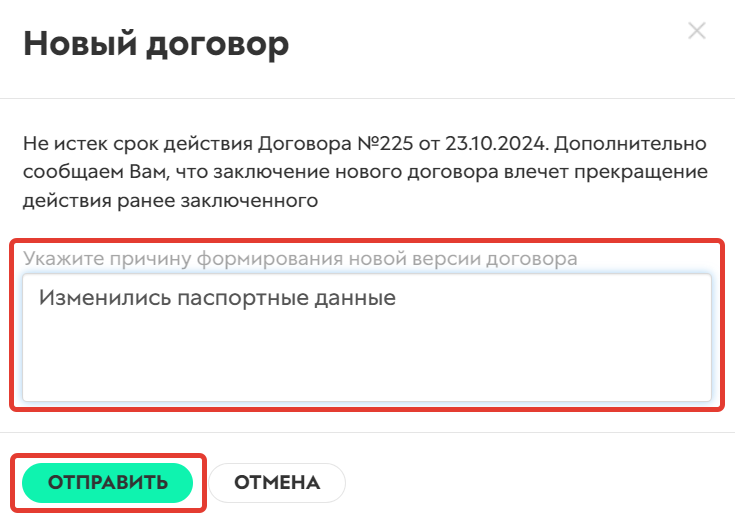
После отправки сотрудник поддержки проверит отправленные вами данные.
В это время запрос будет находиться в статусе ожидания подписания, а старый договор все еще будет доступен для скачивания.
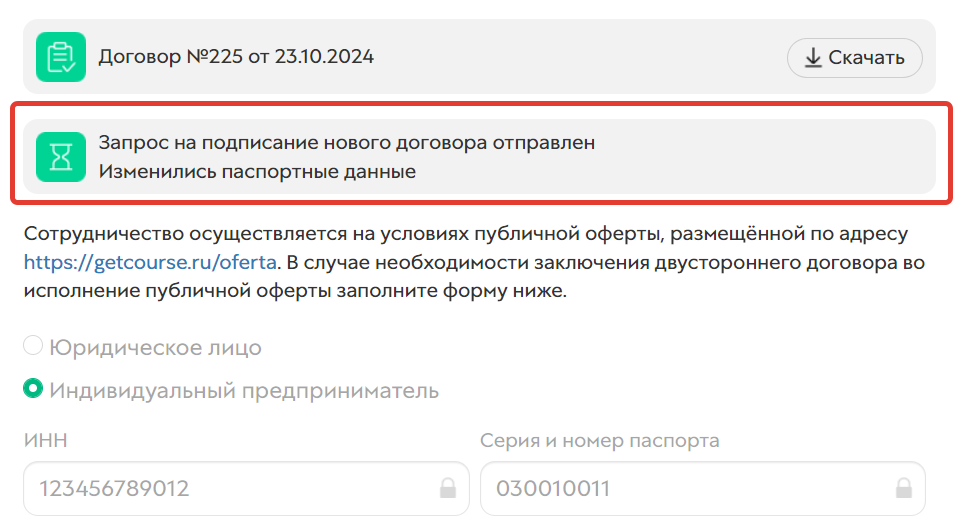
После успешной проверки данных сотрудником GetCourse вы увидите в разделе «Договор» номер вашего нового договора.
Скачайте его по кнопке справа, подпишите и отправьте скан сотруднику поддержки.
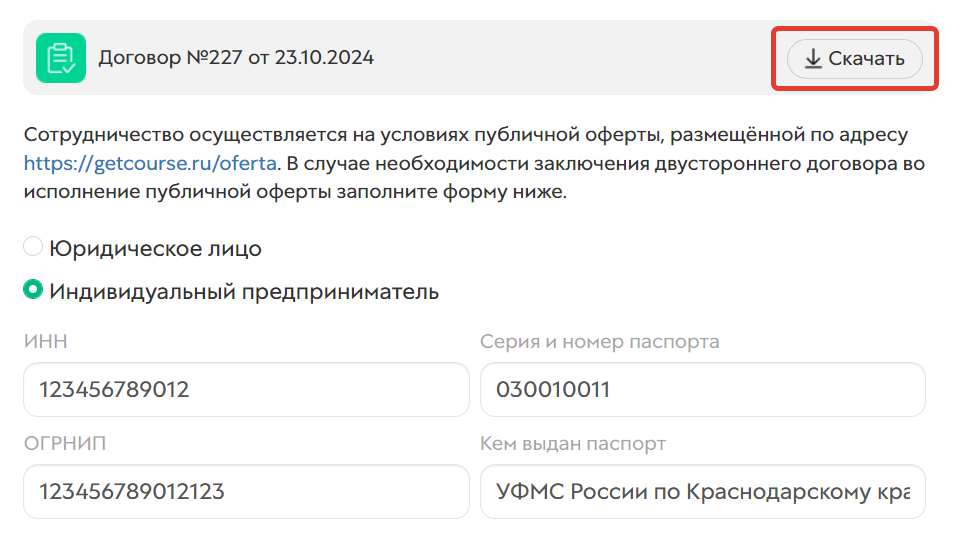
Что делать, если договор вернули на исправление
Если в отправленных данных будет какая-то неточность или опечатка, то договор вернут на исправление.
В этом случае в разделе «Договор» вы увидите уведомление об ошибке в заполнении и пояснения сотрудника.
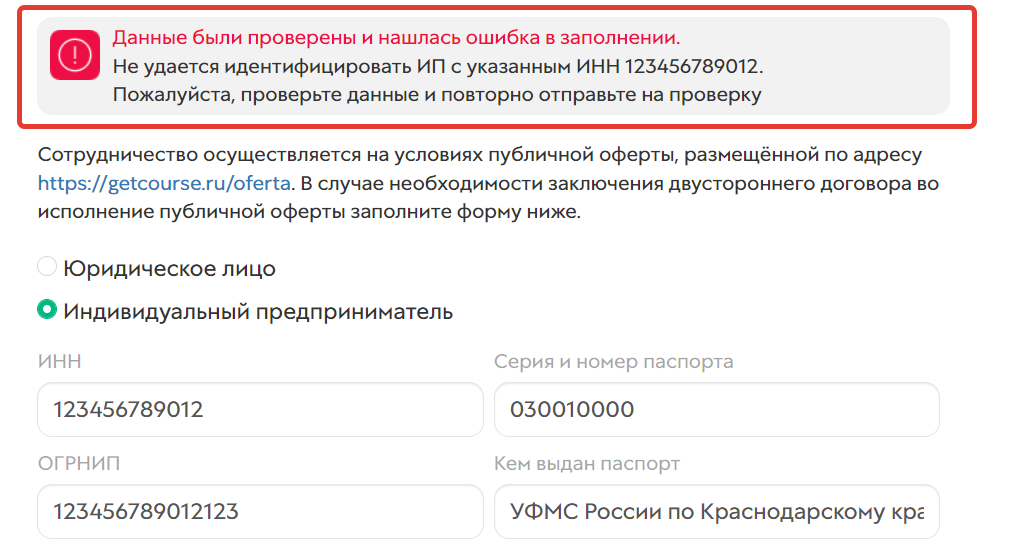
Уведомление об ошибке в данных
Ознакомьтесь с комментарием сотрудника, исправьте данные в полях и повторно отправьте их на проверку.
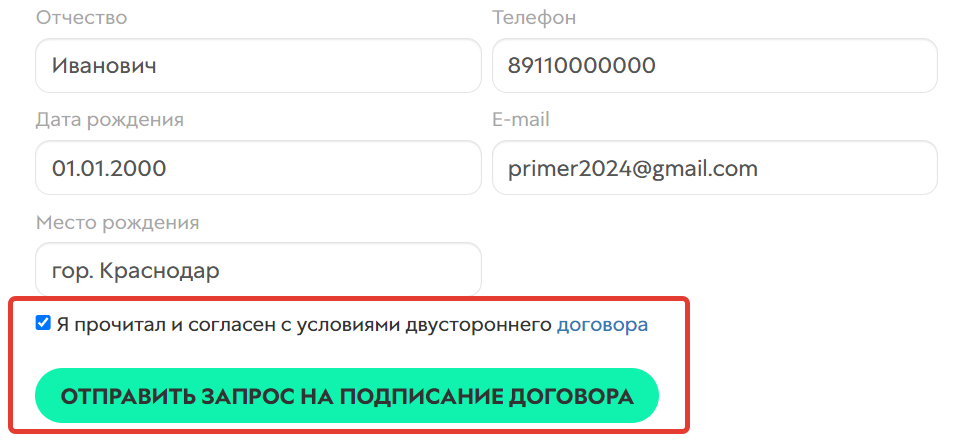
Обратите внимание
Срок действия договора — 1 год с момента подписания. По истечении этого времени в разделе «Договор» вы увидите соответствующее уведомление.
Чтобы заключить новый договор, заполните поля и вновь отправьте данные на проверку, как было показано ранее.
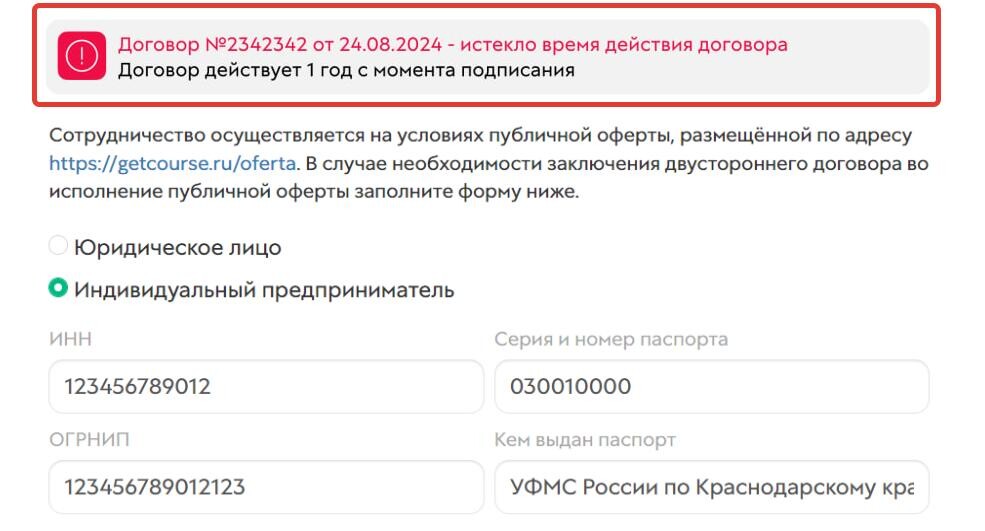
Частые вопросы:
В следующей статье вы узнаете, нужно ли регистрироваться в Роскомнадзоре в качестве оператора обработки персональных данных и что для этого требуется → «FAQ по Роскомнадзору».

авторизуйтесь